Bästa hemliga iPhone-funktioner i iOS 16
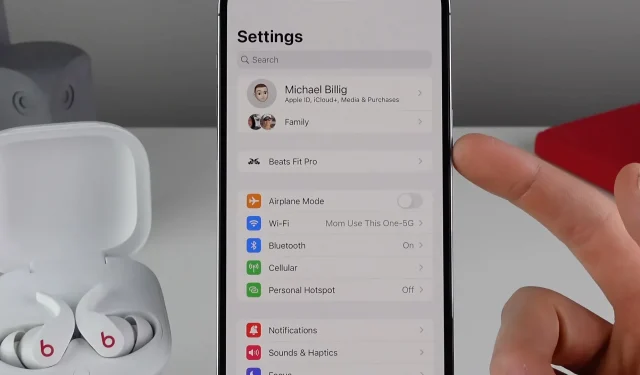
Vi har satt ihop en lista med nästan ett dussin små saker, tricks och hemliga iPhone-funktioner i iOS 16 som kommer att göra dig till den absoluta stjärnan på alla tekniska fester.
12 bästa iOS 16-funktionerna för iPhone
Naturligtvis är Apple inte i branschen för att dölja funktioner, så det finns inget ”hemligt” med dem. Se dem mer som trevliga små saker som förbättrar din vardagsupplevelse. Och tillsammans kan de göra stor skillnad.
1. Skärmlåsspelare
Tryck på albumomslaget i avsnittet Spelas nu längst ned på låsskärmen för att öppna albumomslaget i helskärm. Peka på bilden igen för att återgå till den anpassade låsskärmen.
2. Anslutna hörlurar i inställningar
Alla kompatibla hörlurar som du ansluter till din iPhone (AirPods och Beats med anpassade Apple-chips) visas nu på rotnivån i appen Inställningar. Tidigare var du tvungen att gå in i Bluetooth-inställningarna för att hantera dessa saker.
3. Sortera spellistor
I appen Musik kan du sortera spellistor efter titel, nyligen tillagd, nyligen spelad, nyligen uppdaterad och typ av spellista.
Genom att trycka på ström-/låsknappen avslutas vanligtvis det aktuella samtalet, men iOS 16 låter dig ändra detta beteende. Gå till Inställningar → Tillgänglighet → Tryck och aktivera alternativet Förhindra blockering för att avsluta ett samtal.
5. Landskapsansikts-ID
Nu kan du äntligen låsa upp din iPhone med Face ID i liggande läge.
6. Vissa fotomappar är blockerade
iOS 16 blockerar albumen ”dolda” och ”nyligen borttagna” i appen Foton, vilket kräver autentisering med Touch ID eller Face ID för att komma åt bilder. Album är låsta som standard. För att stänga av mapplås, gå till Inställningar → Foton och inaktivera Använd Face ID eller Använd Touch ID.
7. Använd en enhetslösenord för anteckningar
Istället för att välja ett separat lösenord för att låsa en anteckning kan du nu använda din iPhones lösenord för att göra det. Gå till Inställningar → Anteckningar → Lösenord för att ställa in detta för alla nyskapade anteckningar.
8. Konvertera valuta via kamera
Livetext i Camera-appen (och Live Text i Translator-appens kamera) stöder nu Quick Actions. Den här funktionen upptäcker typen av data i igenkänd text och erbjuder lämpliga entrycksåtgärder för att spåra flyg eller leveranser, översätta främmande språk, konvertera valutor och mer. Tryck bara på och håll den igenkända texten för att öppna snabbåtgärdsmenyn.
9. Kopiera och klistra in fotoredigeringar
Du kan kopiera de redigeringar du har gjort till en bild och klistra in dem i ett annat foto, eller till och med en grupp bilder.
10. Ta bort kontakt
Tryck och håll ned en post i din kontaktlista i appen Kontakter för att öppna ett praktiskt alternativ för att radera den. Tidigare var du tvungen att välja en kontakt, klicka på Redigera och bläddra till botten för att komma till alternativet Ta bort kontakt.
11. Skärpa bakgrunden på startskärmen
Gå till ”Inställningar” → ”Bakgrund” och klicka på ”Anpassa” under den aktuella bakgrundsbilden på startskärmen, välj sedan ”Oskärpa” i det nedre högra hörnet för att snabbt skapa några livfulla färggradienter för att dekorera din startskärm.
Vilka är dina favoriter?
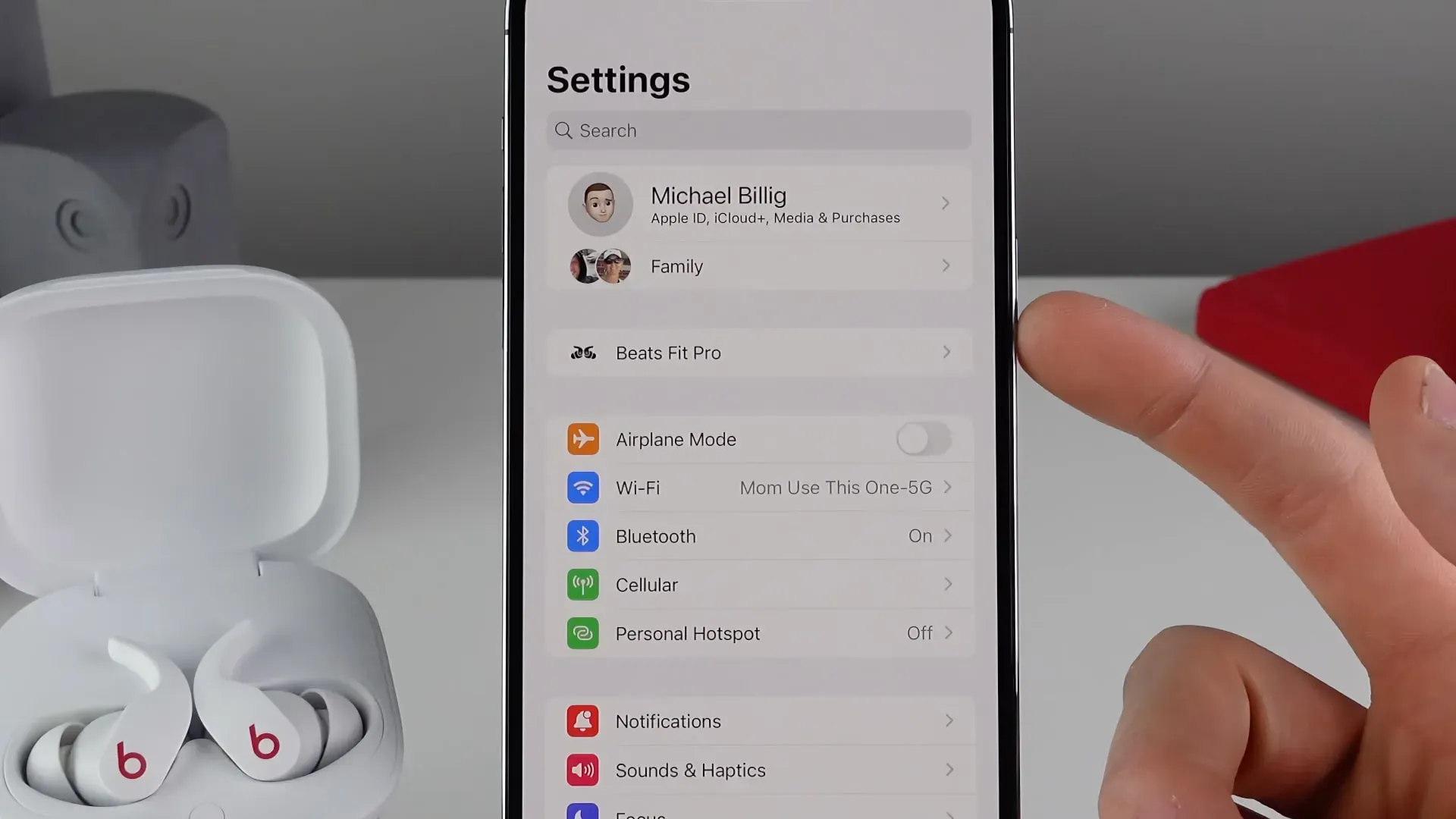
Bryr du dig inte om dessa funktioner? Till var och en sitt. Det finns för många dolda ändringar i iOS 16 för att någon ska kunna komma med en definitiv lista. I själva verket handlar det om kuration. Men funktionerna som visas i den här videon är Michaels personliga val.
Vill du dela ditt val med andra läsare?
Om så är fallet, träffa oss i kommentarerna nedan!



Lämna ett svar